红蜻蜓抓图精灵RdfSnap:免费截图软件操作技巧全知道
你是否在寻找一款好用的免费屏幕捕捉软件?红蜻蜓抓图精灵RdfSnap就是这样一款专业级软件。它捕捉方式灵活,可捕捉多种对象。这里还有其添加水印、区域抓图、安装使用等操作技巧,快来看看吧。
红蜻蜓抓图精灵如何添加水印
1、 首先在电脑上打开“红蜻蜓抓图精灵”程序。
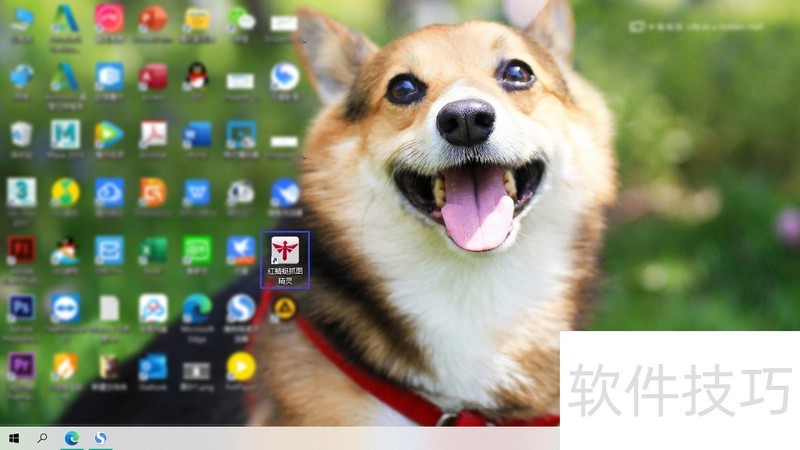
2、 在“选项”菜单中选择“高级选项”,或者在下面的快捷菜单中点击“高级”。
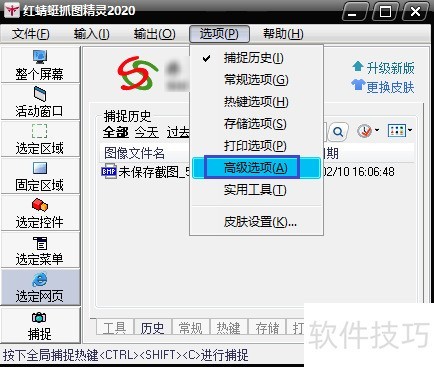
3、 勾选最后这个“捕捉图像上的水印,水印设置”功能。
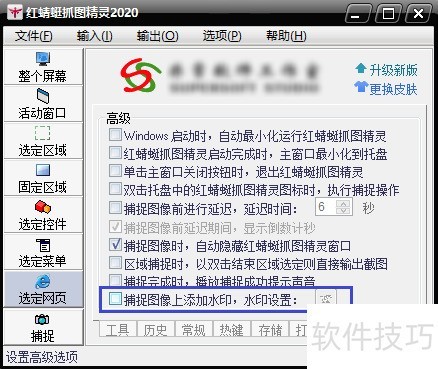
4、 最后在“水印设置”界面中选择需要添加水印的类型,这里以“文字水印”为例,填入我们需要的文字,再进行一些修改,最后点击“确定”并保存即可。
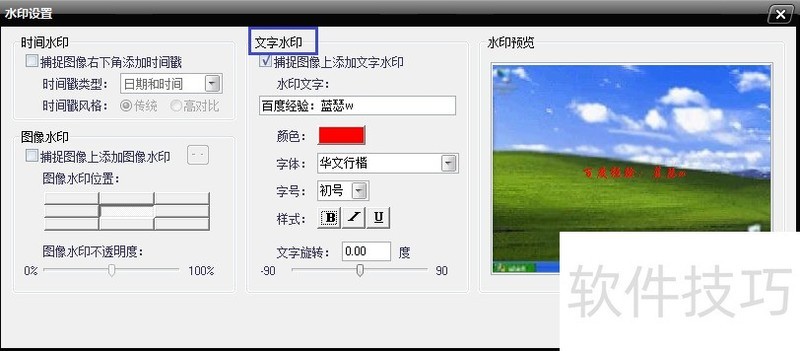
红蜻蜓抓图精灵如何对选定区域进行抓图
1、 首先在电脑上打开“红蜻蜓抓图精灵”程序。
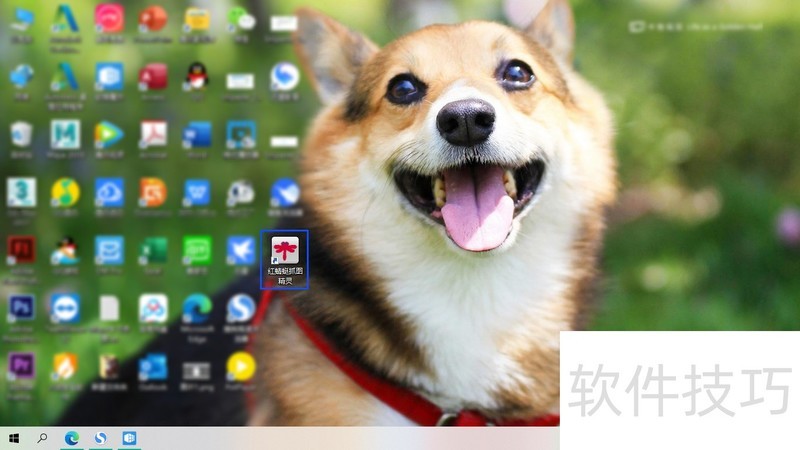
2、 然后点击左边的“选定区域”命令,框选出需要抓取的范围,再选择“文件”菜单下的“捕捉图像”侮盲丽。
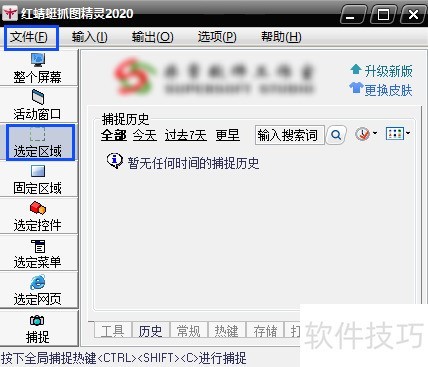
红蜻蜓抓图精灵安装及使用
1、 在这里搜索软件红蜻蜓抓图精灵的名称点击右侧放大镜按钮,就可以找到。这里可以一键安装,我已经安装完了,所以显示已安装。
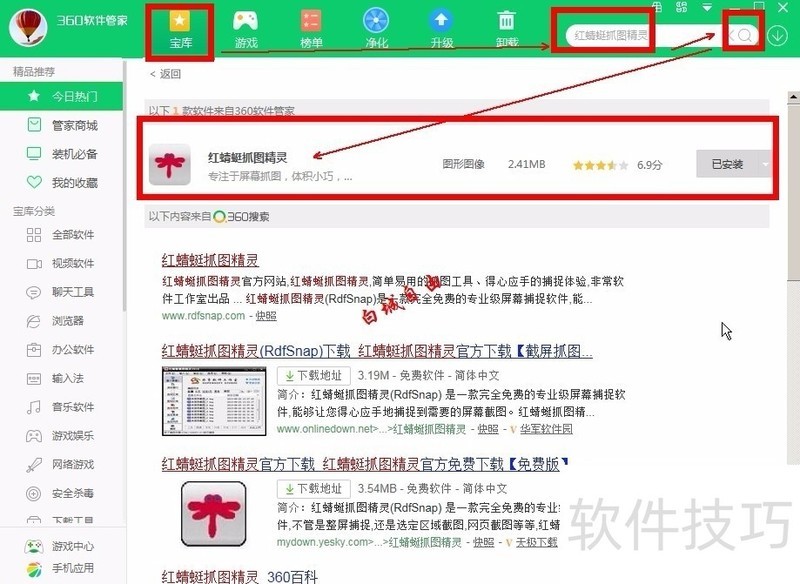
2、 已经安装电脑桌面上的图标。

3、 设置截图软件相关参数,选定区域,设置保存格式。
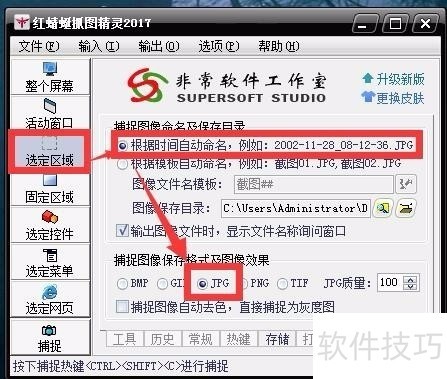
4、 截屏快捷键的设置,默认CTRL+ALT+C启用截图功能。
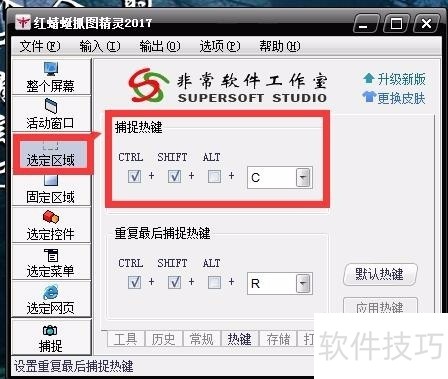
红蜻蜓抓图精灵RdfSnap功能强大且免费。通过本文对其添加水印、区域抓图、安装使用等操作技巧的介绍,相信大家能更好地运用该软件进行屏幕捕捉,轻松满足截图需求。
文章标题:红蜻蜓抓图精灵RdfSnap:免费截图软件操作技巧全知道
文章链接://www.hpwebtech.com/jiqiao/309551.html
为给用户提供更多有价值信息,ZOL下载站整理发布,如果有侵权请联系删除,转载请保留出处。
相关软件推荐
其他类似技巧
- 2025-01-19 09:44:01红蜻蜓抓图精灵RdfSnap:免费专业,操作技巧全知道
- 2025-01-06 12:19:01红蜻蜓抓图精灵:免费抓图软件的操作技巧全知道
- 2025-01-03 16:36:01红蜻蜓抓图精灵RdfSnap:免费截图软件操作技巧全知道
- 2024-12-27 21:27:01红蜻蜓抓图精灵RdfSnap:免费屏幕捕捉软件操作全知道
- 2024-11-22 13:34:02图形图像软件大全 热门图形图像软件推荐
- 2021-05-28 14:30:34红蜻蜓抓图精灵软件怎么使用
- 2014-12-08 18:11:03红蜻蜓抓图精灵怎么用
红蜻蜓抓图精灵RdfSnap软件简介
红蜻蜓抓图精灵是一款完全免费的专业级屏幕捕捉软件,红蜻蜓抓图精灵(RdfSnap)捕捉图像方式灵活,主要可以捕捉整个屏幕、活动窗口、选定区域、固定区域,zol提供红蜻蜓抓图精灵官方版下载。红蜻蜓抓图精灵具有屏幕取色、捕捉历史、捕捉光标、设置捕捉前延时、显示屏幕放大镜、自定义捕捉热键、图像文件自动按时间或模板命名... 详细介绍»









